無料サイトで写真を4K解像度に高画質化する
ソフトウェアをインストールせずに、迅速かつ簡単に画像を4K解像度に変換する方法をお探しなら、オンライン写真高画質化サイトが最適です。これらのプラットフォームは、ユーザーフレンドリーなインターフェイスを提供し、わずか数回の簡単なステップで画像の高画質化プロセスを完了できます。
#1 OnlineImageResize
この無料サイトでは、写真のサイズを変更し、4K解像度に高画質化するオプションを提供しています。写真をアップロードし、希望の出力解像度(4Kは3840×2160ピクセル)を選択し、ツールで変換するだけです。
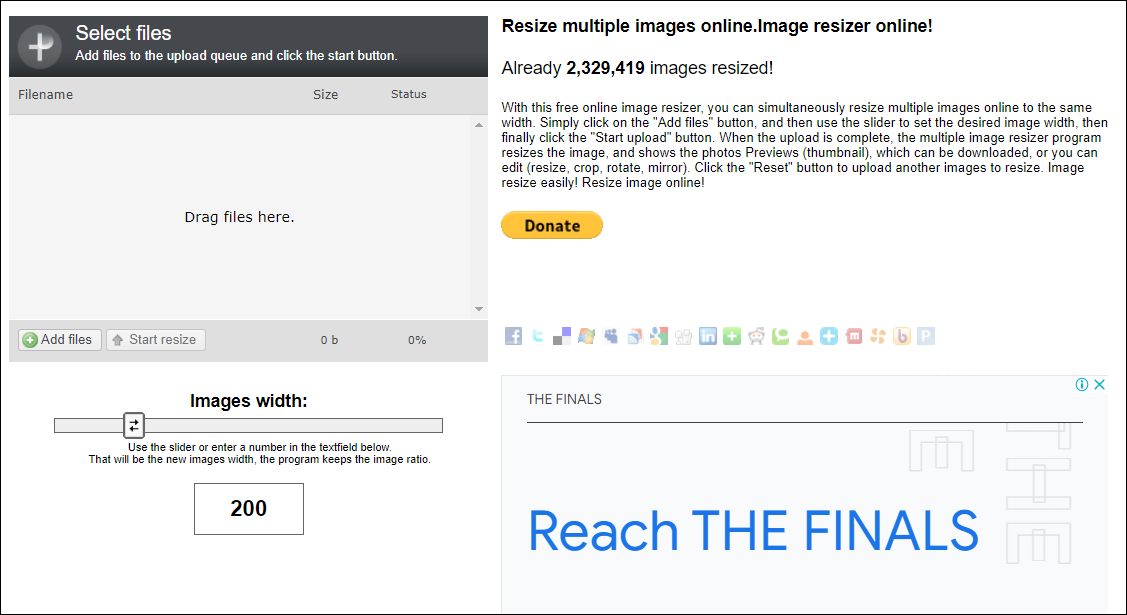
#2 Photo Enlarger
Photo Enlargerは主に写真を拡大するのに使用されますが、写真を4K解像度に高画質化こともできます。写真をアップロードし、拡大率を選択し、出力解像度を4Kに設定します。

#3 LunaPic
LunaPicには様々な写真編集機能が提供されて、写真のリサイズや4Kへの変換もできます。このフリーサイトで高画質化したい写真をアップロードし、「Edit」メニューから「Scale Image」を選択し、希望の解像度値を入力するだけで、画像を4Kに変換できます。

オンライン写真高画質化サイトは便利で無料で利用できますが、カスタマイズや処理能力に制限があります。より高度な画像変換オプションが必要な場合、通常、専用の高画質化アプリケーションの方がより良い選択です。
無料アプリで写真を4K解像度に高画質化する
より包括的な画像編集や変換機能が必要な場合は、専用アプリがお勧めです。これらの4K画像変換ソフトは、より幅広い機能を持ち、変換プロセスをより自由に制御できます。
#1 Adobe Photoshop
最も強力な画像編集ツールとして、Photoshopは無劣化で写真のサイズを変更して加工できます。画像を開き、「イメージ」メニューから「画像解像度」を選択し、サイズを3840×2160ピクセルに設定するだけです。
#2 GIMP
Photoshopに代替するオープンソースとして、GIMPは類似した画像編集とリサイズ機能を提供しています。画像を開き、「画像」メニューから「画像の拡大・縮小」を選択し、希望の解像度を入力してください。
#3 Paint.NET
このユーザーフレンドリーな4K写真高画質化フリーソフトは、画像のサイズ変更を含む様々な機能を備えています。画像を開き、「画像」メニューから「画像サイズを変更」を選択し、希望の解像度値を入力します。
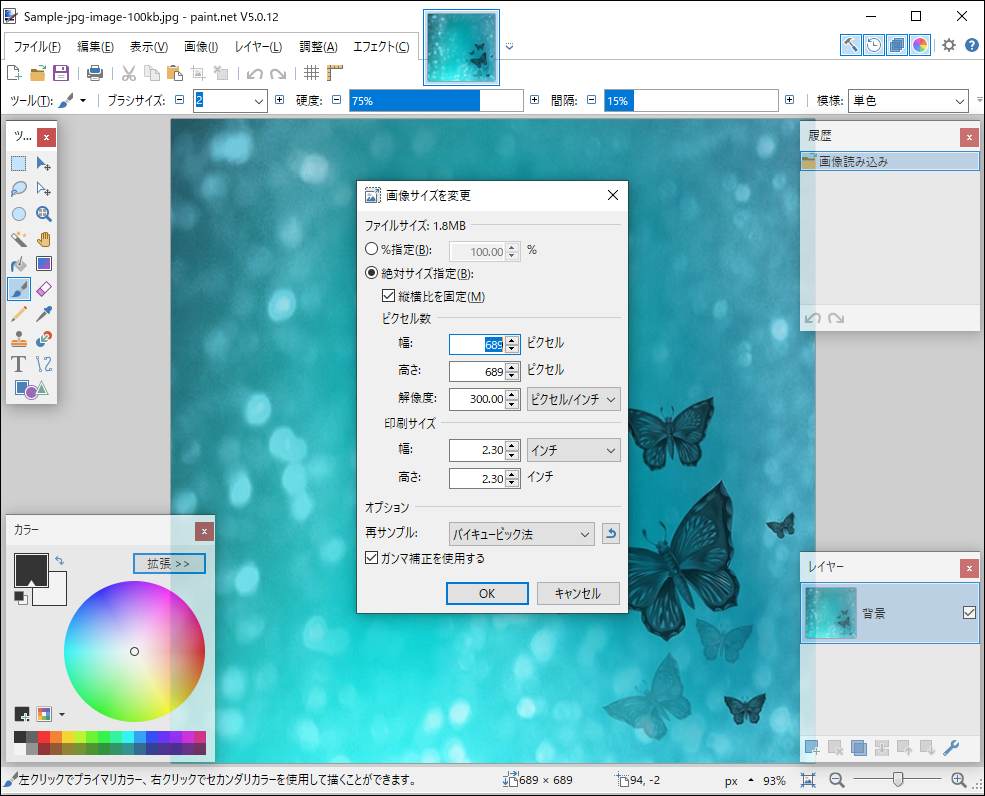
専用アプリケーションを使用すれば、シャープ化、ノイズ除去、色補正などの高度な編集オプションを活用して、4K解像度に高画質化する前に写真の全体的な品質を向上させることができます。
画像を4K解像度に変換するヒントと推奨事項
写真を4K解像度に高画質化する場合、いくつかの重要なポイントを心に留めておくことが大切です。
1.オリジナル画質
低解像度の画像を4Kに変換しても、奇跡的に画質が向上するわけではありません。変換後の画像はピクセル数が増えますが、元のファイル固有の制限は依然として残っています。したがって、元画像が高解像度であるか、高品質のカメラで撮影されたものであることが最善です。
2.アスペクト比
オリジナル画像を4K解像度に高画質化する場合、オリジナル画像のアスペクト比をメモにしてください。4K解像度は通常16:9のアスペクト比に対応するので、歪みやトリミングを避けるため、画像サイズがこの比率と一致しているを確認してください。
3.画像形式
画像を4K解像度に変換する際には、画像形式を検討してください。細部まで最大限に再現し、圧縮アーチファクトを避けるには、TIFFやPNGなどのロスレス形式をお勧めします。最終的な4K画像ができたら、JPEGなど、より広くサポートされている形式で保存できます。
4.アップスケーリング技術
写真を4Kなどの高解像度に高画質化する際に、様々なアップスケーリング技術が利用できます。これらの技術は、アルゴリズムを使用して既存のピクセルを補間し、希望の解像度に一致するように追加のピクセルを作成します。異なるアップスケーリングアルゴリズムやソフトウェア設定を試して、特定の画像に最適な効果を見つけてください。
5.ビジュアル品質とネイティブ4K
元の写真にディテールが欠けている場合、写真を4K解像度に高画質化しても魔法のようにディテールを追加できるわけではありません。画質をよくする画像はより鮮明に見えるかもしれませんが、その品質は高解像度カメラで撮影されたネイティブ4K画像には及びません。期待値を下げて、最終的な結果は元の画像の品質によって制限されることをご理解ください。
写真を4Kに高画質化にする際の注意点
静止画像を4K解像度に変換する以外にも、他の関連要件があるかもしれません。ここでは、検討すべき追加トピックをご紹介します:
動画を4Kに変換する
動画を扱っていて、それを4K解像度に変換したい場合、Adobe Premiere ProやFinal Cut Proのような専用の動画編集ソフトが利用可能です。これらのソフトを使用して、ビデオをインポートし、プロジェクトの解像度を4Kに設定し、希望の形式で最終ビデオをエクスポートできます。
さらに、MiniTool Video Converterのようなプロフェッショナルな動画変換ソフトは、無料でビデオを4K解像度に変換し、ビットレート、エンコーダ、フレームレートなどの他のビデオフォーマットを変更するのに役立ちます。
MiniTool Video Converterクリックしてダウンロード100%クリーン&セーフ
HDR変換
標準解像度の4K画像をHDR(ハイダイナミックレンジ)に変換するには、単に解像度を高めるだけでなく、より幅広い色と明るさの画像をキャプチャまたは加工する必要があります。そのため、標準の4K画像をHDRに変換するには、画像のダイナミックレンジを分析・強化できる高度なソフトウェアが必要になります。
デジタルフォトフレーム
4Kテレビで高解像度の画像を視聴したい場合、ピクチャーフレームモードを有効にすると、テレビを使用していないときに画像を表示できます。この機能を有効にする方法については、各テレビモデルの取扱説明書またはセットアップメニューを参照してください。
結語
画像を4K解像度に変換すると、視覚的な品質とディテールを向上できます。写真高画質化サイトを使用するにしても、専用ソフトを使用するにしても、最適な結果を得るために、元画像の画質、アスペクト比、フォーマット、アップスケーリング技術などを考慮すべきです。なお、4Kに高画質化すると画像の外観は改善されますが、元画像の固有の制限を補うことはできません。
さらに読む


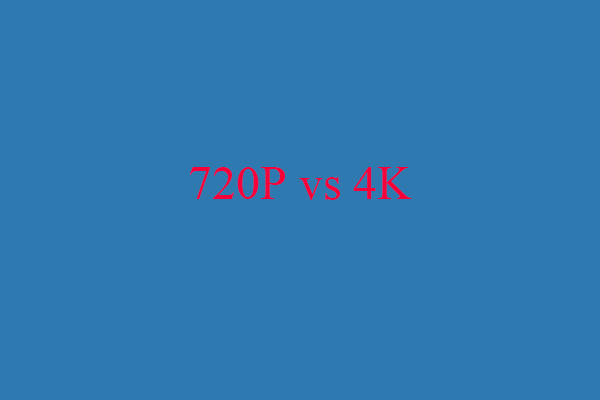
ユーザーコメント :